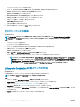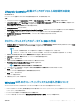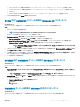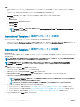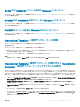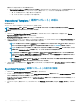Users Guide
Lifecycle Controller 起動メディアのデフォルト共有場所の設定
このタスクについて
Lifecycle Controller 起動メディアのデフォルト共有場所を設定するには、次の手順を実行します。
手順
1 Conguration Manager で Administration(管理) > Site Conguration(サイト設定) > Sites(サイト) を選択します。
2 <site server name>(<サイトサーバ名>) を右クリックして、Congure Site Components(サイトコンポーネントの設定) を選択してから、
Out of Band Management(帯域外管理) を選択します。
帯域外管理コンポーネントプロパティウィンドウ が表示されます。
3 Lifecycle Controller タブをクリックします。
4 Default Share Location for Custom Lifecycle Controller Boot Media(カスタム Lifecycle Controller 起動メディアのデフォルト共有場所)
の下で Modify(変更)をクリックして、カスタム Lifecycle Controller 起動メディアのデフォルト共有場所を変更します。
5 Modify Share Information(共有情報の変更) ウィンドウで、新しい共有名と共有パスを入力します。
6 OK をクリックします。
タスクシーケンスメディアのブータブル ISO の作成
1 Software Library(ソフトウェアライブラリ) の Conguration Manager で、Task Sequences(タスクシーケンス) を右クリックしてから、Create
Task Sequence Media(
タスクシーケンスメディアの作成) を選択します。
メモ:
• このウィザードを開始する前に、すべての配布ポイントで起動イメージの管理とアップデートを行います。
• OMIMSSC:OMIMSSC は、タスクシーケンスメディアの作成で、スタンドアロンメディアを使用した方法をサポートしていません。
2 タスクシーケンスメディアウィザード から、起動可能なメディア を選択し、次へ をクリックします。
3 CD/DVD セット を選択し、参照 をクリックして、ISO イメージの保存場所を選択します。
4 Next(次へ) をクリックします。
5 パスワードでメディアを保護する チェックボックスをオフにし、次へ をクリックします。
6 PowerEdge Server Deployment Boot Image を参照して選択します。
メモ: DTK を使用して作成された起動イメージのみ使用します。
7 ドロップダウンメニューから配布ポイントを選択し、子サイトからの配布ポイントを表示する チェックボックスをオンにします。
8 Next(次へ) をクリックします。
タスクシーケンスメディア情報が記載された サマリ 画面が表示されます。
9 Next(次へ) をクリックします。
プログレバーが表示されます。
10 作業が完了したら、ウィザードを閉じます。
Windows 以外のオペレーティングシステムの導入作業について
ターゲットシステムへの Windows 以外のオペレーティングシステムの導入ついては、以下の点に留意するようにしてください。
• Windows 以外の ISO ファイルは、読み取り書き込みアクセス権のある Network File System Version(NFS)共有または Common Internet File
System(CIFS)共有で使用できます。
• ターゲットシステムで仮想ディスクが使用可能であることを確認します。
• ESXi OS の導入後、サーバは SCCM の Managed Lifecycle Controller(ESXi) コレクションに移動されます。
Operational Template(運用テンプレート)
35